如何在Ubuntu上使用GIMP进行图像编辑
GIMP是一款自由和开放源代码的图像编辑软件,可以在Linux、Mac和Windows平台上使用。作为Linux用户,Ubuntu是最受欢迎的Linux发行版之一。本文将介绍如何在Ubuntu上安装和使用GIMP,以及一些基本的图像编辑技巧。
安装GIMP
GIMP可以在Ubuntu的软件中心中直接安装。打开Ubuntu的“应用商店”后,在搜索栏中输入“GIMP”,在搜索结果中找到GIMP,然后点击“安装”按钮。系统将提示您输入登录密码来确认安装。安装完成后,您可以在Ubuntu的“应用”菜单中找到GIMP。
导入和导出图像
在GIMP中导入和导出图像非常容易。选择“文件”菜单,然后选择“导入”或“导出”选项。您可以在弹出的对话框中选择要导入或导出的文件类型。GIMP支持许多文件格式,包括JPEG、PNG、GIF和TIFF等。
调整图像大小
如果您需要调整图像的大小,可以选择“图像”菜单中的“缩放图像”选项。在弹出的对话框中,您可以将图像缩放为百分比或像素值,也可以使用“长宽比”选项来锁定图像的比例。要应用更改,请点击“缩放”按钮。
裁剪图像
您可以使用GIMP的裁剪工具来剪裁图像。选择“工具”菜单中的“裁剪工具”选项。然后将鼠标移到要剪裁的图像上,并按住鼠标左键拖动以框选要裁剪的区域。一旦您选择好区域,请松开鼠标。然后,单击“裁剪”按钮,即可裁剪所选区域。
更改图像亮度和对比度
调整图像亮度和对比度是一项常见的图像编辑任务。在GIMP中,您可以使用“颜色”菜单中的“亮度-对比度”选项来调整图像的亮度和对比度。在弹出的对话框中,您可以通过滑动滑块来调整亮度和对比度。完成后,单击“确定”按钮即可应用更改。
添加文本和形状

如果您需要在图像中添加文本或形状,可以使用GIMP的“文本工具”和“形状工具”。选择“工具”菜单中的“文本工具”或“形状工具”选项。然后在图像上单击并拖动以创建文本或形状。您可以使用工具栏上的选项来更改文本或形状的颜色、字体、大小等属性。
涂鸦和修复图像
GIMP还具有涂鸦和修复图像的功能。选择“工具”菜单中的“刷子工具”或“修复工具”选项。然后将鼠标移到要涂鸦或修复的区域上,并单击或拖动为所欲为。您可以使用工具栏上的选项来更改刷子的大小和形状。
总结
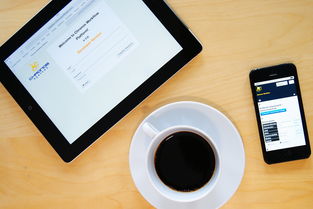
通过本文,您了解了如何在Ubuntu上安装和使用GIMP进行图像编辑。您学会了导入和导出图像、调整图像大小、裁剪图像、更改图像亮度和对比度、添加文本和形状以及涂鸦和修复图像等技巧。希望这些技巧可以帮助您在编辑图像时更加高效和灵活。





还没有评论,来说两句吧...